お知らせ
朝日ネット社が提供しているmanabaの利用方法に関するFAQが,以下のWebページで公開されていますので,こちらも合わせてご覧ください.但し,ポートフォリオ機能など,一部の説明については筑波大学では当てはまらない場合があります.
目次
5.コースページの設定
- Q5-1)コードシェアされた授業の複数のコースページを,1つのページにまとめることはできますか.コードシェアされた授業のコースページはどのように開設されていますか.
- Q5-2)担当授業のコースページが表示されません.
- Q5-3)正規の授業以外の活動のために,コースページを開設できますか.
- Q5-4)担当教員が複数いる授業で,各教員が個別にコースページを開設することはできますか.
- Q5-5)コースページを翌年度以降も利用できますか.
- Q5-6)前年度のコースページの内容は削除されてしまいますか.
- Q5-7)学生から,「コースページにアクセスできない」と言われました.
- Q5-8)次年度のコースページはいつ頃開設されますか.
- Q5-9)新年度のコースページが開設される前から,コンテンツを準備することができますか.
6.履修登録の方法
- Q6-1)履修生はどのように登録しますか.
- Q6-2)TWINSの履修登録と,学習管理システムの履修登録は連動していますか.
- Q6-3)履修者の登録などの作業を,教育クラウド室で代行してもらうことはできますか.
- Q6-4)「ロール」とは何ですか.
- Q6-5)ある学生をTAとして登録するにはどうしたらよいですか.
- Q6-6)「履修生」と「追加履修生」の違いは何ですか.
- Q6-7)TWINSでの履修登録期限前に学生を登録するには,どうしたらよいですか.
- Q6-8)担当教員を新たに追加登録できますか.
- Q6-9)自己登録機能はいつ利用できますか.
- Q6-10)履修生の氏名が正しく表示されません.
- Q6-11) 自分が担当しているコースに,別の教職員を「履修生」として登録することはできますか.
- Q6-12)別の教員が担当しているコースページを閲覧することはできますか.
- Q6-13)自己登録機能を使って,教職員があるコースに自らを履修生として登録することはできますか.
- Q6-14)複数のユーザを同時に登録する方法はありますか.
1. 学習管理システムの概要,利用資格
Q1-1)学習管理システムとは何ですか.
学習管理システム(Learning Management System,またはLMS)とは,講義資料の配布やレポート課題の提出,出席などの授業に関わる活動を支援するためのシステムです.筑波大学では,Moodleに代わり,2014年度から全学向けの学習管理システムとして新たにmanabaが採用され,学術情報メディアセンター・教育クラウド室がシステムの管理・運営を行っています.学習管理システムでは,授業ごとに「コースページ」とよばれるWebページがあらかじめ用意されており,このコースページを通じて以下のようなことを行うことができます.
- 教員は,コースコンテンツに,テキストだけでなく,画像やPDFなどの電子ファイルを置いたり,動画を挿入したりすることも可能です.履修者は,コースコンテンツにアクセスすることで,授業内容の確認や講義資料のダウンロードができます.
- 教員は,コースニュース機能を使うことで,授業時間外でも履修者に連絡することができます.コースニュースに掲示したお知らせは,TWINSのWeb掲示板(TIPS)に掲示することもできますし,自動的に履修者へリマインダメールでも配信されます.
- 教員は,レポート課題や小テストを実施することができます.また,課題の提出状況の確認や採点などをWebブラウザ上で行うことができます.履修者をグループに分けて,グループごとに掲示板を使ったディスカッションやレポート課題の提出も可能です.
- 教員は,履修者にノートPCやスマートフォンを使って出席機能にアクセスさせることで,授業時間中に出席を取ることができます.結果は逐次集計され,Excelファイルに自動的にまとめられます.
Q1-2)学習管理システムは誰でも利用できますか.
筑波大学の学生および教職員で,統一認証システムにアカウントを持っている方,あるいは「全学計算機システム アカウント申請」で発行されたアカウントを持っている方は,すぐに学習管理システムを利用することができます.また,以下のいずれかに該当する方も,利用申請を行うことで学習管理システムを利用することができます.
- 筑波大学に在籍する学生もしくは教職員の方で,統一認証システムにアカウントを持たない方
- 筑波大学の教育・研究に関わる活動のために学習管理システムの利用を希望する学外者で,筑波大学の教職員が利用に関する世話人となれる方
【注】
Q1-3)学生から見た画面を確認するためのアカウントを発行してもらえますか.
学生の操作画面等を確認するためのアカウントの発行は,原則行っていません.多くの機能で,学生の閲覧画面の確認ができますので,そちらをご利用ください.
Q1-4)学外者もシステムを利用できますか.
筑波大学の教育・研究に関わる活動のために学習管理システムの利用を希望する学外者は,筑波大学内の教職員が世話人となって,学習管理システム(manaba)に関する各種申請の「1.manabaアカウントの発行・更新」に記載の手順で利用申請を行うことで,申請年度内のみ有効のアカウントを発行・更新することができます.
Q1-5)筑波大学に着任前からシステムを利用できますか.
担当授業の準備を始めたいなどの理由で,統一認証のアカウントが発行される前から学習管理システムを利用したい場合は,学習管理システム(manaba)に関する各種申請の「1.manabaアカウントの発行・更新」の手順にしたがって,アカウントの申請を行ってください.申請年度内のみ有効のアカウントを,統一認証のアカウントが発行される前に取得できます.
Q1-6)複数のユーザーで共有できるアカウントを発行してもらえますか.
manaba利用約款により,複数のユーザーによるアカウントの共有は禁止されています.(参照:「複数のユーザで1つのIDを利用できますか」)
2.問い合わせ先
Q2-1)機能の変更や追加の要望を出すことはできますか.
システムに関するご要望は,随時,学習管理システム(manaba)に関するお問い合わせにて受け付けています. なお,改修のための費用や利用者にとっての利便性などの関係で,必ずしも全ての要望にお応えできるとは限りませんので,予めご了承ください.
Q2-2)操作方法に関して分からないことがある場合,どこに問い合わせたらよいですか.
学習管理システム(manaba)の利用案内とマニュアルにマニュアルを掲載しています.マニュアルを読んでも分からないことがありましたら,学習管理システム(manaba)に関するお問い合わせでも随時質問を受け付けていますので,お気軽にご連絡ください.
Q2-3)学生に対する利用のサポートはありますか.
Q2-4)システムの稼働状況などの情報はどこに掲載されていますか.
学習管理システム「manaba」のページにて随時掲載しています.
3.マニュアル等のドキュメント
Q3-1) 利用案内やマニュアルなどのドキュメントはどこにありますか.
利用者のための案内が,教育クラウド室学習管理システム(manaba)の利用案内とマニュアルのページでまとめてあります.はじめての方は,利用前に必ずご一読ください.オンラインマニュアルは,ログイン後の画面の下部に「マニュアル」と書かれたリンクがありますので,そちらからご覧ください(下部を参照). また,履修登録などの本学独自の一部の操作については学習管理システム(manaba)の利用案内とマニュアルの「補足マニュアル」をご覧ください.
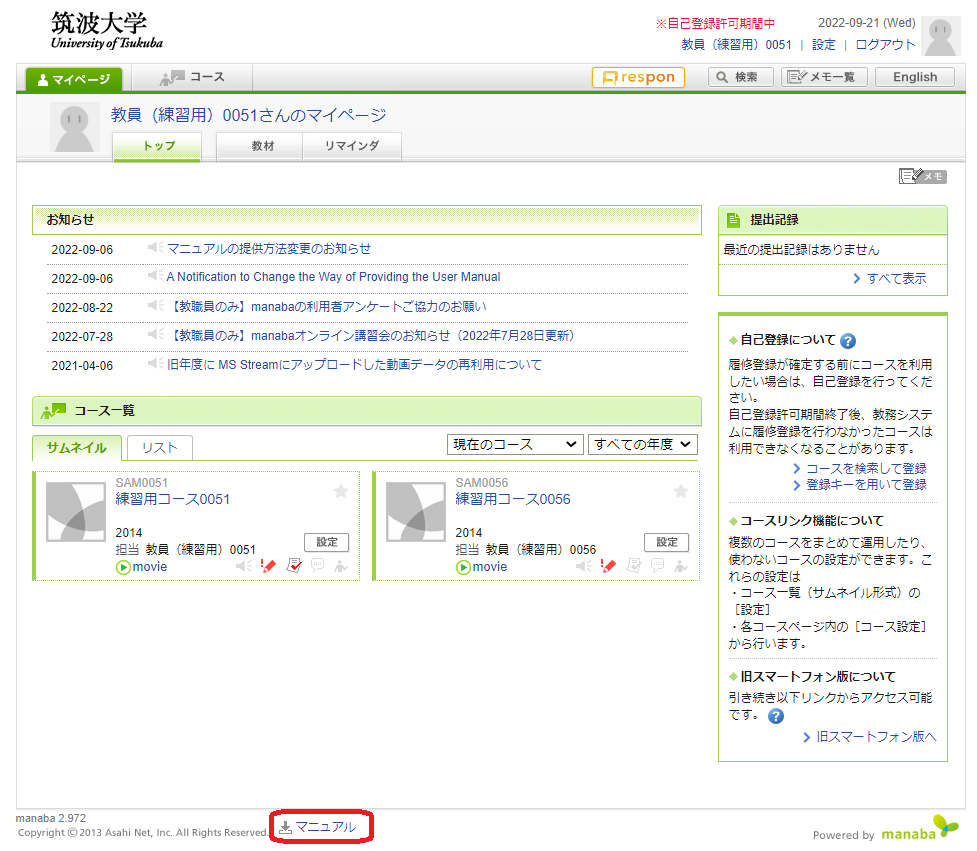
Q3-2)簡易版のマニュアルはありますか.
教員向けのオンラインマニュアルには,操作動画(マニュアルの簡易版)「YouTubeでの操作説明」が提供されています.オンラインマニュアルの参照方法については,Q3-1) 利用案内やマニュアルなどのドキュメントはどこにありますか.をご覧ください.
Q3-3)授業で利用する際,学生に使い方を説明する必要がありますか.
学生が利用する際の操作方法については,新入生オリエンテーションで配布されるICTガイドで概略を説明しているほか,オンラインマニュアルと本学独自の一部の操作については学習管理システム(manaba)の利用案内とマニュアルおいて「補足マニュアル」を提供しています.授業で利用する際には,学生に対して,最初にICTガイドを読むように周知してください.また,操作方法について分からないことがあれば,マニュアルを参照し,それでも分からない場合は,学習管理システム(manaba)に関するお問い合わせに問い合わせるよう指示してください.
Q3-4)機能がたくさんあり,どれから使ったら良いか分かりません.
教育クラウド室学習管理システム(manaba)の利用案内とマニュアルのページおいて,朝日ネット社が提供しているmanabaのTIPSやセミナー・イベント情報を掲載していますので,ご活用ください.
4. ログイン・ログアウトの方法
Q4-1) ログインはどのページからできますか.
ログインに利用するアカウントの種類によって異なります。
- 統一認証アカウントをお持ちの方は、 https://manaba.tsukuba.ac.jpにアクセスしてください.なお,ログインの詳しい方法については,学習管理システム(manaba)の利用案内とマニュアルをご覧ください.
- 教育クラウド室でアカウント発行申請をした場合は, https://manaba.tsukuba.ac.jp/localからログインしてください.(ログインページが統一認証のときとは異なります.)
Q4-2) IDとパスワードを入力してもエラーが出ます.(統一認証アカウント利用の場合)
エラーが出てログインできない原因として,以下の(1)~(3)が考えられます.
-
(1) ログインの際に,正しくログインページ(URLはA4-1参照)にアクセスせずに,直接,統一認証のIDとパスワードを入力するページにアクセスしてIDとパスワードを入力すると,以下のようなエラーが出てログインできません.

特にログインページをブックマークをする際には,正しいログインページで保存するようにしてください. - (2) 「ログインに失敗しました」という表示が出る場合,正しい統一認証IDとパスワードを入力していない可能性があります.登録情報確認でもログインできるかどうか,試してみてください.
- (3) 以上のいずれにも該当しない場合は,学習管理システム(manaba)に関するお問い合わせまでお問い合わせください.
Q4-3) 「まだログアウトしていません」というエラーメッセージが表示され,ログアウトできません.
学習管理システムでは,マイページ右上の「ログアウト」ボタンをクリックしてもログアウトできず,ブラウザを全て閉じる必要があります.
Q4-4) パスワードを忘れてしまいました.
統一認証IDを利用している方は,「統一認証システムのパスワードがわからなくなりました・パスワードが使えなくなりました」を参照して,パスワードの再発行手続きを行ってください.教育クラウド室にてアカウント申請を行った方は,学習管理システム(manaba)に関するお問い合わせまでお問い合わせください.
5.コースページの設定
Q5-1) 複数のコースページを1つにまとめることはできますか.コードシェアされた授業のコースページはどのように開設されていますか.
複数のコースページをまとめる方法は,オンラインマニュアルの「教員用 追加機能マニュアル」にある「コースリンク・使わないコース」をご覧ください.なお,筑波大学では,コードシェア科目は主科目のみmanabaのコースを開設しているので,従科目をまとめる必要はありません.
Q5-2) 担当授業のコースページが表示されません.
学習管理システムでは,新年度開始前に,TWINSに登録されている全ての授業のコースページを登録しています.そのため,TWINS上で担当授業が登録されていない場合,コースページが用意されていないことがあります.このような場合は,学習管理システム(manaba)に関する各種申請のページの「2.コースページの開設/年度更新」にて,コースページの開設申請を行ってください.
Q5-3) 正規の授業以外の活動のために,コースページを開設できますか.
正規の授業以外にも,筑波大学の教育・研究等に関わる活動のために,教職員からの申請に基づきコースページを開設することができます.(KdBでの授業科目の登録などは不要です.) 学習管理システム(manaba)に関する各種申請のページの「2.コースページの開設/年度更新」より、ご申請をお願い致します.
Q5-4) 担当教員が複数いる授業で,各教員が個別にコースページを開設することはできますか.
学習管理システム(manaba)に関する各種申請のページの「2.コースページの開設/年度更新」にて申請することにより,担当教員ごとにコースページを作成することができます.
Q5-5) コースページを翌年度以降も利用できますか.
正規の授業科目かどうかで取り扱いが変わります.詳しくは,学習管理システム(manaba)の利用案内とマニュアルの「補足マニュアル」にある「4 コースページ」をご覧ください.正規の授業科目の場合,コースページは年度ごとに開設されます.毎年年度末に,次年度用のコースページが開設されると,現在のコースページは全てコース一覧の「過去のページ」に移動されます.「過去のコース」に移動されたコースページの履修生は,閲覧のみ可能となります.以上のことから,正規の授業科目の場合,同じコースページを翌年度以降もそのまま使い続けることはできません.ただし,一度作成したコースコンテンツや小テスト,アンケート,レポートは,インポート・エクスポート機能(オンラインマニュアルの各項目の「インポート/エクスポートする」参照),あるいは,教材コピー機能(オンラインマニュアルの「教材一覧とコピー」参照)を使うことで,翌年度のコースページへデータの移行を行うことが出来ます。
Q5-6) 前年度のコースページの内容は削除されてしまいますか.
削除されません.(ただし,担当教員からの個別の要求があれば削除します.)マイページに表示される「過去のコース」から,過去の年度のコースページにアクセスすることができます.(詳しくは学習管理システム(manaba)の利用案内とマニュアルの「補足マニュアル」にある「4 コースページ」を参照のこと.)
Q5-7) 学生から,「コースページにアクセスできない」と言われました.
コースに学生が履修登録されていないことが原因と考えられます.学生の履修登録については,このFAQの「6.履修登録の方法」や,学習管理システム(manaba)の利用案内とマニュアルの「補足マニュアル」にある「5 コースメンバー」をご覧ください.
Q5-8) 次年度のコースページはいつ頃開設されますか.
TWINS上に授業科目のデータが入力されてから数日後(例年,3月中旬から下旬)を予定しています.
Q5-9) 新年度のコースページが開設される前から,コンテンツを準備することができますか.
お急ぎの場合は、新年度のコースページが開設される前に,先行してコースページをご用意します.希望される方は,学習管理システム(manaba)に関する各種申請の「2.コースページの開設/年度更新」よりご申請ください.
6. 履修登録の方法
Q6-1) 履修生はどのように登録しますか.
コースページでの履修登録の方法として,以下の3つがあります.
- (1) 正規の授業科目の場合:TWINSとの連携による自動登録
- (2) 学籍番号を使って登録する方法
- (3) 自己登録機能を使って登録する方法
TWINSからダウンロードした受講者名簿のCSVファイルにより登録することも可能ですが,通常はこの機能は使いません.詳しくは,学習管理システム(manaba)の利用案内とマニュアルの「補足マニュアル」にある「5 コースメンバー」をご覧ください.
Q6-2) TWINSの履修登録と学習管理システムの履修登録は連動していますか.
正規の授業科目のコースページについて,TWINSとの連携によって,TWINSに登録された情報をmanabaに自動登録しております.学生の履修情報は,毎日深夜時間帯に自動登録処理を実施しております.教職員の登録は,1~2ヶ月に一度、TWINSのデータ更新が行われるタイミングで実施されます.なお,manabaで登録を変更しても,その変更はTWINSに反映されません.また,正規の授業科目以外のコースページは,システム連携の対象外です.
Q6-3)履修者登録などの作業を,教育クラウド室で代行してもらうことはできますか.
履修者の登録などの作業は,それぞれの教員が行うことを原則としていますが,履修者が大量にいるなどの場合には,学習管理システム(manaba)に関する各種申請にて代行することも可能です.ただし,全てのご要望にはお応えできるとは限りませんので,予めご了承ください.
Q6-4) 「ロール」とは何ですか.
「ロール」とは,各ユーザに対して,システム上でどの機能を利用可能にするか(不可能にするか)を設定するためのものです.授業での役割や身分に合わせて,学習管理システムでは,「担当教員」や「履修生」といったロールが用意されています.例えば,各コースページには,授業を担当する教員が「担当教員」として登録されています.「担当教員」というロールが割り当てられているユーザは,コースコンテン ツを書き換えたり,履修生が提出したレポートに採点をしたりする権限を持っています.一方,「履修生」や「追加履修生」として登録されているユーザ(通常は その授業を受講している学生)は,コースページを読むことはできますが,編集する権限は与えられていません.このように,それぞれのユーザがコースページ でどのような操作を行うことができるのかは,ロールの設定によって決められます.ロールの一覧と機能については,学習管理システム(manaba)の利用案内とマニュアルの「補足マニュアル」にある「5 コースメンバー」をご覧ください.
Q6-5) ある学生をTAとして登録するにはどうしたらよいですか.
「コース設定」の「コースメンバー登録」より,学生の学籍番号を入力し,ロールを設定することで,TAの登録を行うことができます.TA業務を担当する学生に与える操作権限として,「TA(採点無)」「TA(採点有)」「教員代行者」の3種類のロールが用意されています.コースメンバーの登録方法と,これらのロールの詳細については,学習管理システム(manaba)の利用案内とマニュアルの「補足マニュアル」にある「5 コースメンバー」をご覧ください.
Q6-6) 「履修生」と「追加履修生」の違いは何ですか.
利用できる機能についての違いはありません.TWINSとの連携による自動登録,TWINSからダウンロードした受講者名簿のCSVファイルによる登録,もしくは自己登録機能を使って履修登録を行うと「履修生」として登録されます.一方,学籍番号を使って登録すると「追加履修生」として登録されます.
Q6-7) TWINSでの履修登録期間前に学生を登録するには,どうしたらよいですか.
自己登録機能を利用することで,授業に出席する学生自身に履修登録を行わせることができます.詳しくは,学習管理システム(manaba)の利用案内とマニュアルの「補足マニュアル」にある「5 コースメンバー」をご覧ください.
Q6-8)担当教員を新たに追加登録できますか.
教員自身が,学生の登録と同様に,他の教員のUTID-NAMEを用いて新たに「担当教員」として登録することができます.詳しくは,学習管理システム(manaba)の利用案内とマニュアルの「補足マニュアル」にある「5 コースメンバー」をご覧ください.登録する教員が大量にいるなどの場合には,学習管理システム(manaba)に関する各種申請にて代行することも可能です.ただし,全てのご要望にはお応えできるとは限りませんので,予めご了承ください.
Q6-9) 自己登録機能はいつ利用できますか.
年間を通じて,いつでも利用できます.
Q6-10)履修生の氏名が正しく表示されません.
manabaにはTWINSに登録された氏名が登録されるため,TWINSの登録名が誤っている場合は,そちらを修正する必要があります.該当の履修生に,本人の担当支援室学生支援と相談するようご指導ください.TWINSの登録名が正しいのに,manabaの氏名が誤って表示される場合は,学習管理システム(manaba)に関するお問い合わせにてお問い合わせください.
Q6-11) 自分が担当しているコースに,別の教職員を「履修生」として登録することはできますか.
担当教員はコースメンバー登録機能を使って別の教職員を「履修生」として登録することができます.詳しくは,学習管理システム(manaba)の利用案内とマニュアルの「補足マニュアル」にある「5 コースメンバー」をご覧ください.また,以下の(1),(2)のいずれかの方法でも登録することができます.
- (1) 自己登録機能を使い,履修登録の対象者自身に登録してもらう.(詳しくは,オンラインマニュアルの「教員用 追加機能マニュアル」にある「自己登録機能」をご覧ください.)
- (2) 学習管理システム(manaba)に関する各種申請にて依頼する.
Q6-12)別の教員が担当しているコースページを閲覧することはできますか.
できません.コースページにアクセスするためには,履修生や担当教員等としてコースに登録されている必要があります.
Q6-13)自己登録機能を使って,教職員があるコースに自らを履修生として登録することはできますか.
できます.(詳しくは,オンラインマニュアルの「教員用 追加機能マニュアル」にある「自己登録機能」ご覧ください.)
Q6-14)複数のユーザを同時に登録する方法はありますか.
複数のユーザを同時に登録する方法として,以下の2つがあります.
1.カンマあるいは半角スペースを使用してコースメンバー登録画面で登録する
登録の基本的な手順は,学習管理システム(manaba)の利用案内とマニュアルの「補足マニュアル」の「5 コースメンバー」に記載されている手順と同じですが,ユーザの学籍番号(学生の場合)やUTID-NAME(教職員の場合)をコースメンバー登録画面で入力する際に,カンマあるいは半角スペースで区切って入力します.画面上には,「※複数同時に登録する場合は、カンマ(,)で区切ってください。」との記載がありますが,半角スペースでも登録することができます.
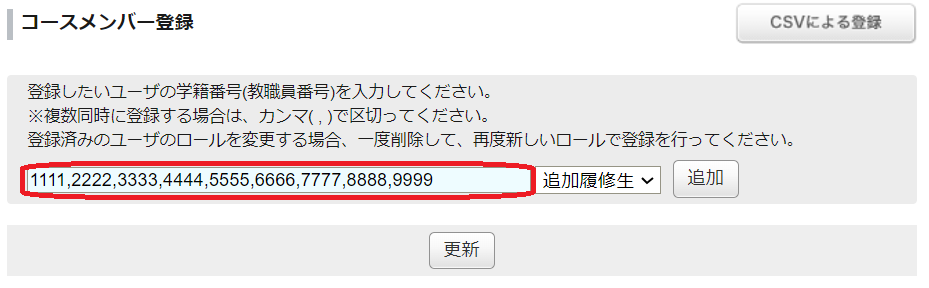
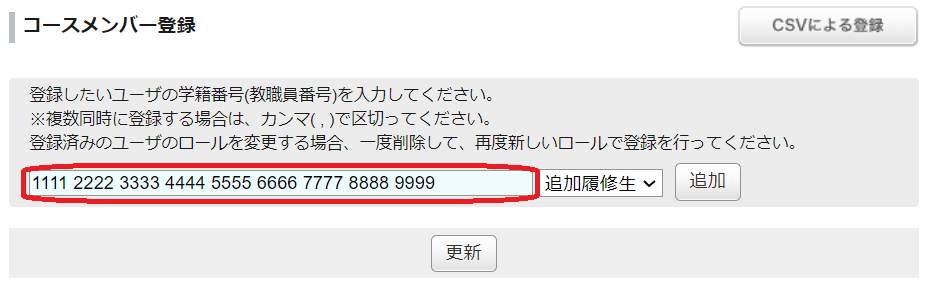
Excel上にあるユーザの学籍番号(学生の場合)あるいはUTID-NAME(教職員の場合)をコピーし,コースメンバー登録画面でペーストした場合も登録することができます.ペースト時に半角スペースが挿入され,半角スペースで区切って入力した状態になるためです.
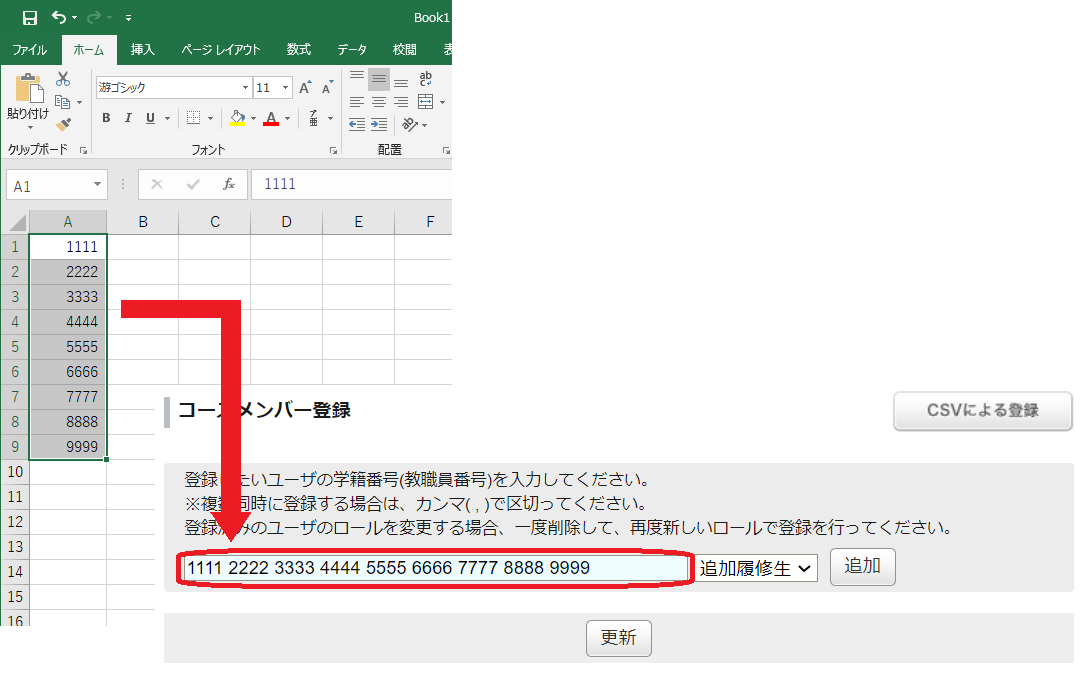
一度に登録できるユーザ数に上限はありませんが,ユーザ数が多い場合,登録が正常に完了しないことがあります.何回かに分けて登録するようにしてください.通常,数百程度のユーザ数であれば,一度に登録することができます.
なお,コースメンバーが5,000名を超えるコースでは,コースメンバー登録画面での登録はできません.その場合は,次項で説明するCSVファイルによる登録を行ってください.
2.CSVによる登録画面で「履修生」を登録する
以下の形式のCSVファイルをCSVによる登録画面でアップロードすると,複数のユーザを「履修生」として同時に登録することができます.「担当教員」等の他のロールでは登録できません.
なお,この登録は正規の授業科目以外のコースでのみ行ってください.CSVによる登録画面には,「教務システムからダウンロードしたCSVファイルをアップロードしてください。」との記載がありますが,通常,正規の授業科目のコースでは,CSVによる登録機能は使いません.詳しくは,学習管理システム(manaba)の利用案内とマニュアルの「補足マニュアル」にある「5 コースメンバー」をご覧ください.
【CSVファイルの作成】
- (1)Excelなどを用い,A1のセルからC7のセルまで任意の値を入力します.
- (2)D5のセル以降(D5,D6,D7…)に登録したいユーザの学籍番号(学生の場合)あるいはUTID-NAME(教職員の場合)を半角英数字で入力します.
- (3)ファイルの種類は「CSV UTF-8(コンマ区切り)」で保存します.
- ※留意事項
- 登録するユーザ数に上限はありません.
- 「追加履修生」,「TA(採点無)」,「TA(採点有)」,「教員代行者」として既にコースに登録されているユーザがCSVファイルに含まれている場合,当該ユーザは「履修生」に変更されます.「担当教員」,「履修生」の場合は,変更されません.
- 既にコースに登録されているユーザがCSVファイルに含まれていなくても,当該ユーザはコースから削除されません.
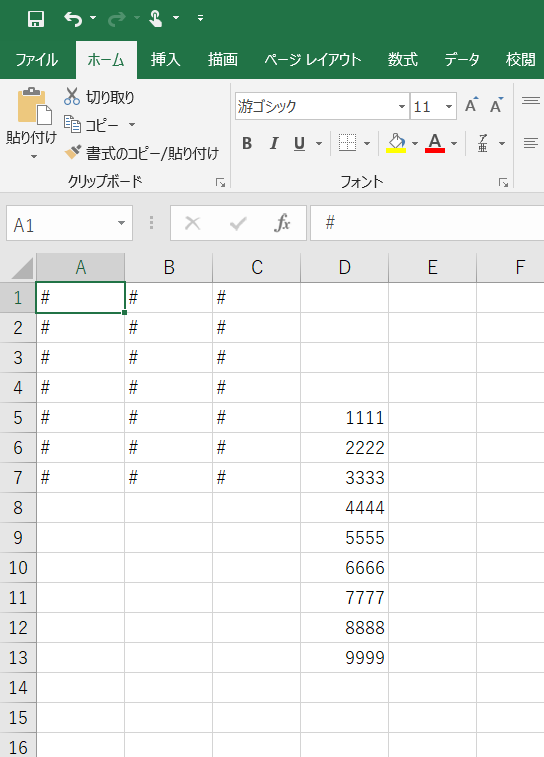
【CSVによる登録画面での登録】
- (1)コースメンバー登録(登録するコースのトップページ右上にある「コース設定」ボタンを押し,「コースメンバー登録」をクリック)画面右側にある「CSVによる登録」ボタンをクリックします.
- (2)登録したいCSVファイルを選択し,「登録」をクリックします.
- (3)登録が正常に完了すると,登録完了のメッセージが表示されます.
- ※留意事項
- 処理が重い場合はタイムアウトの画面が表示される可能性がありますが,処理自体は続きますので,しばらくしてから再アクセスすると登録完了になります.
- コースメンバーが5,000名を超えるコースでも,CSVによる登録画面での登録は可能です.5,000名を超えるコースの場合,コースメンバーリスト画面にはコースメンバーが表示されないため,画面上では登録後のコースメンバーを確認することができませんが,画面右側にある「成績登録シート」からダウンロードできるファイルで確認することができます.
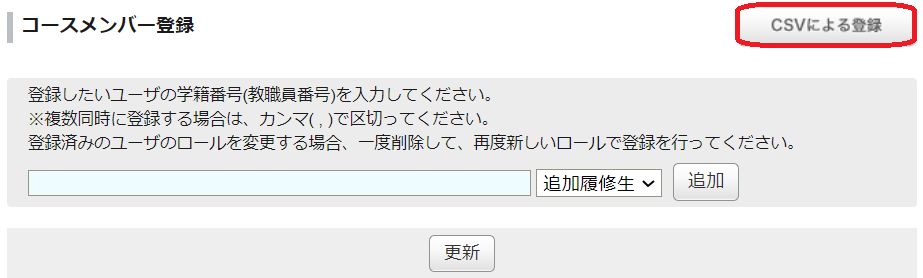
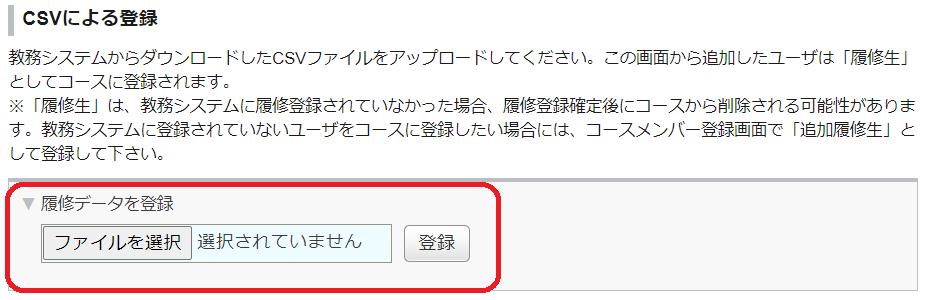
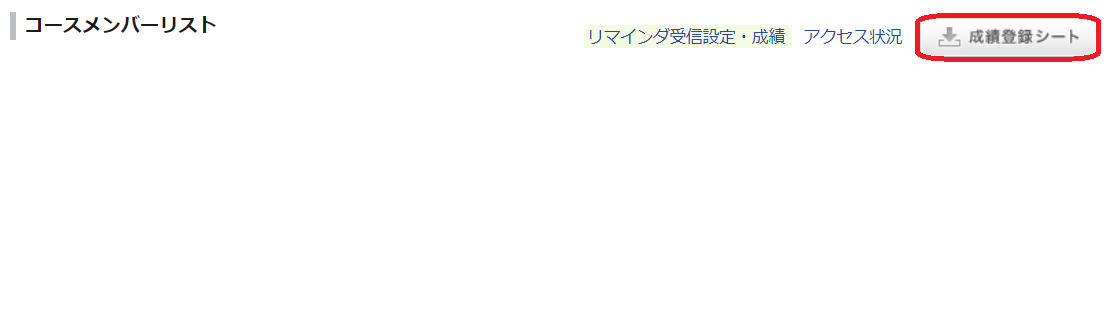
7.各種設定
Q7-1)担当教員が複数いるコースで,「コースを使わない」設定をするとどうなりますか.
複数の担当教員が登録されているコースページで,コース設定により「コースを使わない」と設定すると,他の全ての担当教員のマイページでもコースが非表示になります.そのため,担当教員が複数いる場合に「コースを使わない」を選択する際には,実際にそのコースページが誰にも使われていないことを事前に確認してください.
Q7-2) 学生のリマインダの設定を教員が変更することは可能ですか.
教員はコースに登録されている学生のリマインダ受信設定状況を確認できるだけで,設定を変更することはできません.リマインダ機能を用いて重要なお知らせ等を配信することを予定している場合は,学生にオンラインマニュアルの「はじめに」の「各種設定をする」の「リマインダ設定」へ,よく参照するメールアドレスを登録し,リマインダメールを受信するよう周知することをお勧めします.
Q7-3)特定の学生宛てに連絡する機能はありますか.
「個別指導コレクション」機能をご利用ください.(詳しくは,オンラインマニュアルの「教員用 追加機能マニュアル」にある「個別指導コレクション」をご覧ください.)
Q7-4) 表記を英語に変更できますか.
マイページの画面右上に表示されている言語切り替えボタンより切り替えが可能です.ただし,切り替わるのはメニューのみで,教員が作成したコンテンツは日本語を選択した場合と共通です.
Q7-5)自分の氏名がシステム上で正しく表示されません.
学生の場合は,Q6-10)履修生の氏名が正しく表示されません.をご覧ください.教職員の場合は,manabaには人事給与システムに登録された氏名が登録されます.そのため,人事給与システムの登録名が誤っている場合は,そちらを修正する必要がありますので,所属の総務担当とご相談ください.人事給与システムの登録名が正しいのに,manabaの氏名が誤って表示される場合は,学習管理システム(manaba)に関するお問い合わせにてお問い合わせください.
8.コースコンテンツの作成
Q8-1) アップロードできるファイルのサイズに上限はありますか.
1つのファイルにつき50MBまでのファイルをアップロードすることができます.(なお,一人でアップロードできるファイルの総数および総容量に制限はありません.)
Q8-2) 動画ファイルを掲載するにはどうしたらよいですか.
Stream(on SharePoint),またはOneDriveに動画ファイルをアップロードし,そのURLを掲載してください.OneDriveへのアップロード方法についての詳しい説明は,こちらの資料のP3-10をご覧ください.
Q8-3)数式を表示させることはできますか.
数式エディタが利用できます.(詳しくは,オンラインマニュアルの「教員用 追加機能マニュアル」にある「数式エディタ:TeX対応」をご覧ください.)
9.レポート・小テスト・成績機能
Q9-1) 履修生が提出したレポートに,添削したファイルをアップロードすることはできますか.
「提出済みレポート」画面を一番下までスクロールすると,「コメントを書く」というボタンがあります.これをクリックすると,ファイルの添付が可能な入力画面が表示されますので,その画面で添削済みのレポートをアップロードしてください.(下図を参照のこと.)
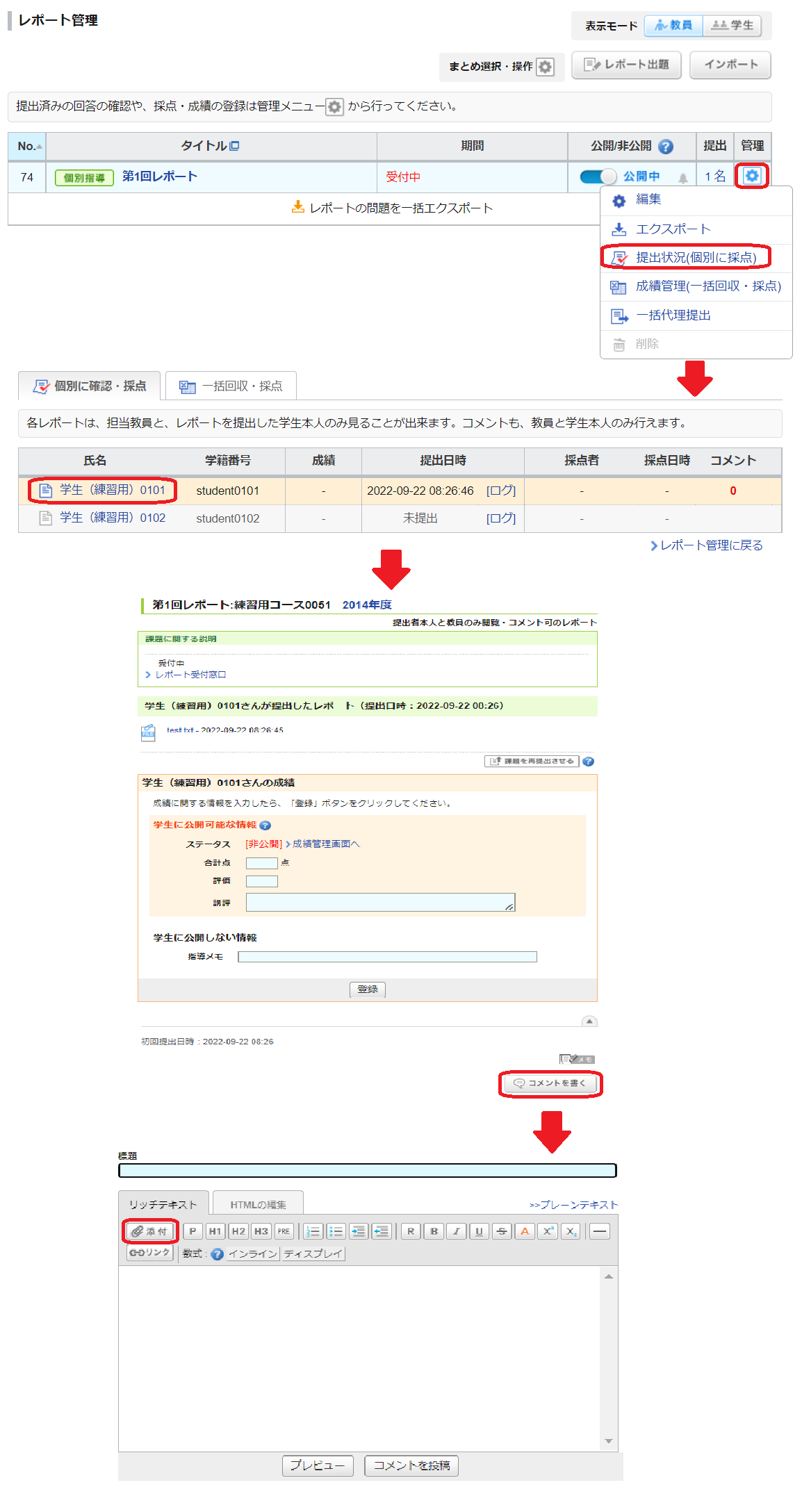
Q9-2) 小テストの,「自動・手動採点問題」と「ドリル」との違いは何ですか.
自動採点問題もしくは手動採点問題は一度しか受験できません.一方,ドリルの場合は,複数回受験することが可能です.またドリルでは,ドリル専用の問題を作成して,同じ問題を繰り返し利用することもできます.詳しくは,オンラインマニュアル「教員用 基本機能マニュアル」の「小テスト」をご覧ください.
Q9-3) レポート機能で「再提出を許可する」と設定した場合,先に提出されたファイルは上書きされますか.
提出されたファイルは全て追加で保存され,上書きはされません.
Q9-4)システム上で付けた成績をTWINSに反映させることはできますか.
学習管理システムを介して,TWINSに成績を入力することはできません.TWINSにログインして,別途成績を入力してください.
Q9-5)履修者がレポートや小テストの提出が完了したことを確認することはできますか.
履修生が,該当するレポートや小テストを選択して,詳細を見ることで確認できます.その「状態」が「提出済み」であれば,提出は完了しています.
Q9-6)コースニュースの内容をリマインドメールに含めることはできますか.
リマインドメールに含まれるのは,タイトルだけです.リマインダをまとめ受信をしている場合は,タイトルも含まれません.これは,履修生にリマインダの内容をmanabaにアクセスして確認してもらうことにより,担当教員がリマインダの内容を確認した履修生を特定できるようにするためです.
10.レスポン(出席・アンケート)
Q10-1) 出席情報を,後から編集できますか.
手動で変更することができます.詳しくはオンラインマニュアルの「3-2.提出者リスト画面と出欠情報の編集」をご覧ください.オンラインマニュアルは,ログイン後のダッシュボードに「responマニュアル」と書かれたリンクがありますので,そちらからご覧ください.
Q10-2) 統一認証IDがない履修生も,レスポンで出席を取れますか.
教育クラウド室に申請して発行されたアカウントでは,レスポンを利用できません.該当者がいる場合は,アンケートや小テストを利用するなど,別な手段で出席を取ってください.
Q10-3) 履修者がレスポンの提出が完了したことを確認することはできますか.
respon アプリで,メニュー「ログ」を利用することで,出席カードの提出履歴が確認できます.ウェブブラウザとアプリから提出した出席カードは,respon アプリのメニュー「ログ」画面に遷移すると自動的に同期されます.ただし,「ログ」画面をすでに開いている状態のときは,「ログ」画面の左上にある「同期」をタップすることで強制的に同期することができます.
11.その他
Q11-1)「INFOSS情報倫理」はどのように履修登録すればよいですか.
「INFOSS情報倫理の受講案内」をご覧ください.
Q11-2)オンライン説明会とは何ですか.
2018年度より,朝日ネットによりオンライン説明会が開催されています.スケジュールについては,年度の始めにmanabaのログイン画面の「お知らせ」や学習管理システム(manaba)の利用案内とマニュアルのページにてお知らせ致します.なお,この説明会は希望者のみが任意で受講するものです.参加登録は各自で行ってください.
